怎样用word编辑每一页只打印一个字?
word作为我们最常用的软件之一,我们经常需要用它来来编辑文档,并进行打印。有的时候我们只需要在一张纸面上打印一个字,而一张一张编辑进行打印难免太过于麻烦,可是如何快捷打印呢?就让小编带你来看看吧!
具体如下:
1. 首先我们需要打开电脑端的word软件,并建立新的空白文档;之后在这个空白文档中编辑自己想要编辑的文字(这里需要注意的是每一个字必须是一字一行)。

2. 这时我们需要选中如下图所示已编辑的文字,并点击如图所示的“开始”这个时候点击下图所示红框中的“段落”。
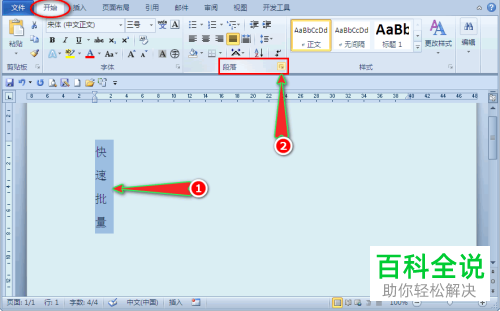
3. 点开如图所示的新界面后,点击新界面顶端中间的“换行和分页”便会出现多种新选项。

4. 在新的选项中我们需要点击如图所示第四栏中的“段前分页”进行勾选后,并点击底端的“确定”。

5. 之后我们便会发现如图所示的界面,之前我们编辑的文字已经各自一页了。

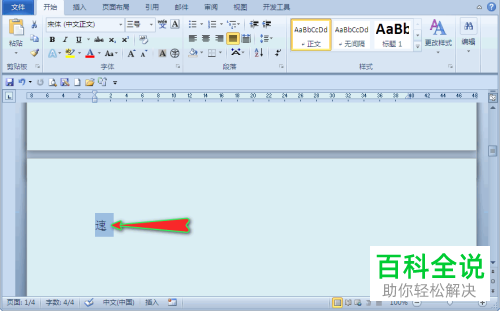
6. 接下来我们可以通过“开始”进行设置我们编辑文字的颜色,字号等等。编辑完成后如有需要我们可以将纸张方向设置成
”横向“。这时我们就可以如图所示进行打印了。


以上就是小编给你们带来的如何将每张页只打印一个字的教程,希望对你们有所帮助。
赞 (0)

